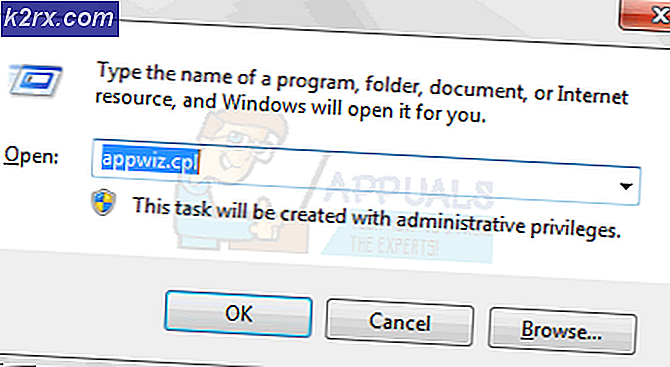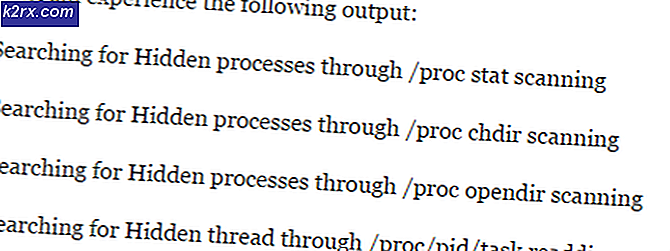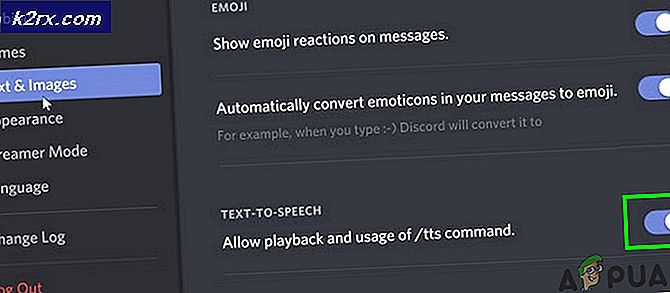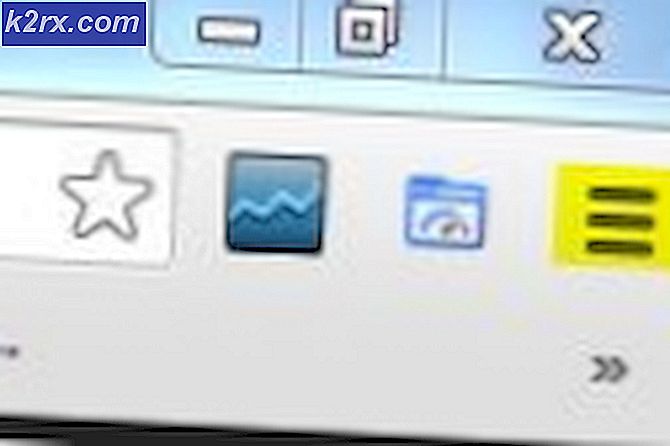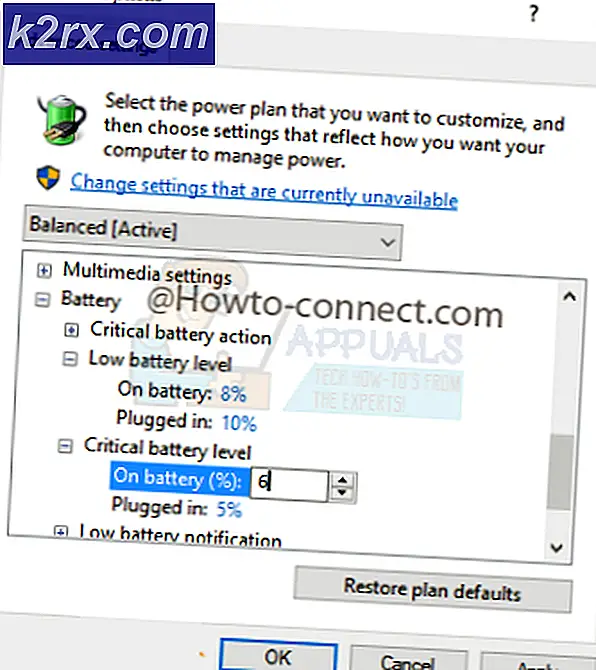Perbaiki: Kode Kesalahan Roblox 610
Banyak pemain Roblox telah melaporkan mendapatkan Kode Kesalahan: 610 saat mencoba memulai permainan di Roblox. Sebagian besar pengguna yang terpengaruh melaporkan bahwa kesalahan akan terjadi terlepas dari game Roblox yang mereka coba mulai. Dari semua kesalahan paling populer di Roblox, yang ini adalah salah satu kode kesalahan terbaru (baru mulai terjadi pada Desember 2018).
Apa yang menyebabkan Kode Kesalahan: 610 di Roblox?
Kami menyelidiki pesan kesalahan khusus ini dengan melihat berbagai laporan pengguna dan strategi perbaikan yang mereka gunakan untuk menunjukkan dan menyelesaikan sumber masalah. Sebagian besar informasi yang dapat kami kumpulkan untuk kesalahan ini berasal dari DevForums resmi dan beberapa sumber kredibel lainnya.
Berdasarkan apa yang kami kumpulkan, ada beberapa skenario umum yang akan memicu kode kesalahan 610 di Roblox:
Jika Anda saat ini berjuang untuk mengatasi kode kesalahan khusus ini di Roblox, artikel ini akan memberi Anda kumpulan langkah pemecahan masalah. Gulir ke bawah dan Anda akan menemukan beberapa metode yang digunakan pengguna lain dalam situasi serupa untuk menyelesaikan atau setidaknya mengidentifikasi penyebab kesalahan.
Jika Anda ingin menjadi seefisien mungkin, kami mendorong Anda untuk mengikuti metode di bawah ini sesuai urutan penyajiannya. Anda akhirnya harus menemukan perbaikan yang menjelaskan kode kesalahan yang Anda temui di Roblox.
Metode 1: Memverifikasi apakah server sedang down
Salah satu hal pertama yang harus Anda lakukan ketika Anda menghadapiKode Kesalahan: 610adalah untuk memverifikasi apakah penyebab masalahnya berada di luar kendali Anda. Berdasarkan penyelidikan kami, kesalahan khusus ini juga dapat terjadi jika server Roblox sedang down.
Hal ini pernah terjadi sebelumnya pada akhir tahun 2018 ketika beberapa hacker berhasil membuat GUI ke beberapa akun yang memaksa popup menyebabkan game crash. Pengembang di balik Roblox telah berhasil menyelesaikan masalah tersebut, tetapi bukan tidak mungkin beberapa variasi dari masalah ini dapat muncul kembali.
Dengan pemikiran ini, kami mendorong Anda untuk mulai memecahkan masalah kesalahan khusus ini dengan memverifikasi status server Roblox. Untuk melakukannya, akses salah satu layanan pendeteksi down berikut dan lihat apakah pemain lain mengalami masalah dengan server:
- ApakahLayananDown
- Detektor Bawah
Jika Anda menemukan bahwa sumber masalahnya adalah masalah server, tunggu beberapa jam sebelum mencoba meluncurkan game Roblox lagi.
Jika Anda tidak menemukan bukti bahwa server Roblox sedang down tetapi Anda masih menemukan kode kesalahan 610, pindah ke metode berikutnya di bawah ini.
Metode 2: Keluar & masuk akun
Sebagian besar pemain Roblox yang telah berjuang untuk mengatasi kesalahan khusus ini akhirnya berhasil melakukannya dengan keluar dari akun mereka & dari semua sesi lain sebelum masuk lagi. Meskipun tidak ada penjelasan resmi mengapa metode ini efektif, beberapa pengguna yang terpengaruh berspekulasi bahwa itu mungkin karena beberapa komponen disegarkan saat pengguna keluar & masuk kembali.
Berikut panduan singkat tentang cara melakukannya:
- Di dalam Roblox, klik ikon roda gigi (Pengaturan) di pojok kanan atas dan klik Keluar.
- Segarkan halaman browser dan Gabung lagi dengan akun yang sama.
- Pergi ke Permainan tab dan luncurkan game lagi untuk melihat apakah masalah masih terjadi.
Jika Anda masih menemukan kode kesalahan 610, pindah ke metode berikutnya di bawah ini.
Metode 3: Mengunduh Roblox ke komputer Anda (hanya Windows 10)
Beberapa pemain Roblox yang mengalami pesan kesalahan khusus ini telah berhasil menemukan cara untuk melewati kode kesalahan. Sayangnya, prosedur ini hanya dapat dilakukan pada Windows 10, karena ini adalah satu-satunya OS yang menyertakan aplikasi Roblox yang akan diinstal secara fisik di komputer Anda.
Sebagian besar pengguna yang terpengaruh yang akhirnya mencoba solusi ini telah melaporkan bahwaKode Kesalahan: 610benar-benar dihilangkan setelah menginstal Roblox di komputer mereka. Inilah yang perlu Anda lakukan:
- Kunjungi tautan ini (sini) dan tekan Dapatkan tombol untuk mengunduh Roblox di komputer Anda. Atau, buka Windows Store dan cari "Roblox" untuk membuka jendela serupa.
- Setelah unduhan selesai, Anda akan dibawa ke jendela Microsoft Store. Setelah Anda sampai di sana, tekan Bermain untuk meluncurkan versi desktop game.
- Daftar dengan kredensial pengguna Anda untuk masuk.
- Pergilah ke Permainan tab dan luncurkan mode apa pun untuk melihat apakah masalah telah teratasi.
Jika Anda masih menemukan kode kesalahan yang sama, pindah ke metode berikutnya di bawah ini.
Metode 4: Membuat akun baru
Beberapa pengguna yang terpengaruh telah melaporkan bahwa apa yang berhasil bagi mereka adalah membuat akun Roblox baru dan menggunakannya untuk meluncurkan mode permainan. Kami berhasil menemukan lebih dari selusin kejadian di mana pengguna yang terpengaruh telah melaporkan bahwa masalah tidak lagi terjadi ketika mereka meluncurkan mode permainan yang sama dari akun yang baru dibuat.
Tentu, ini tidak ideal jika Anda memiliki akun lama dengan banyak XP dan teman, tetapi ini dapat berfungsi sebagai perbaikan sementara hingga masalah diselesaikan sepenuhnya oleh pengembang Roblox.
Inilah yang perlu Anda lakukan:
- Kunjungi tautan ini (sini) dan klik Daftar.
catatan: Jika Anda sudah masuk, klik ikon roda gigi dan pilih Keluar.
- Isi Daftar formulir dengan informasi yang diperlukan dan klik Daftar untuk mendaftarkan akun baru Anda.
- Masuk dengan akun Anda yang baru dibuat dan luncurkan mode permainan untuk melihat apakah masalah masih terjadi.
Jika Anda masih menemukan pesan kesalahan ini, pindah ke metode berikutnya di bawah ini.
Metode 5: Menyegarkan Konfigurasi IP & DNS
Beberapa pengguna yang terpengaruh telah melaporkan bahwa mereka akhirnya dapat bermain lagi setelah menggunakan jendela Command Prompt yang ditinggikan untuk menghapus semua alamat DNS yang disimpan. Setelah melakukan ini dan memulai ulang browser web, kesalahan 610 tidak lagi terjadi.
Inilah yang perlu Anda lakukan:
- tekan Tombol Windows + R untuk membuka Lari kotak dialog. Selanjutnya ketik “cmd" di dalam Lari kotak dan tekan Ctrl + Shift + Enter untuk membuka Command Prompt yang ditinggikan.
- Di dalam Command Prompt yang ditinggikan, ketik perintah berikut dan tekan Enter untuk menghapus alamat DNS yang disimpan dan menyegarkan koneksi Internet:
ipconfig /flushdns
- Setelah koneksi dipulihkan, tutup Command Prompt yang ditinggikan dan mulai ulang browser web Anda. Kemudian, buka Roblox lagi dan lihat apakah masalah telah teratasi.